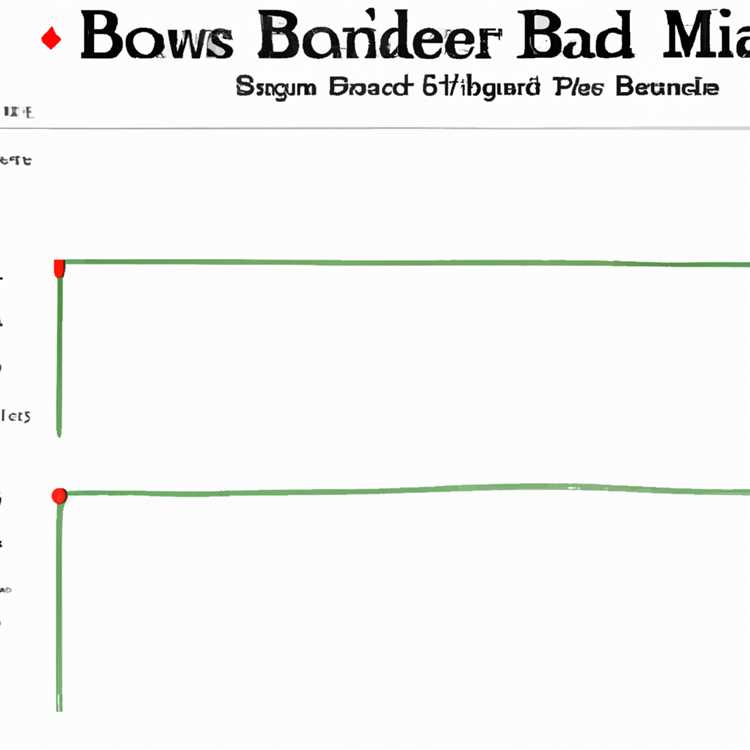iPhone kullanıcıları, cihazlarını etkinleştirmeye çalışırken hatalarla karşılaştıklarını bildirdi. İPhone etkinleştirme hatalarını düzeltmek için aşağıdaki yöntemlerden bazılarını bulacaksınız.

iPhone Etkinleştirme Hataları
İPhone etkinleştirme hatalarının çoğu iPhone X kullanıcıları tarafından bildirilirken, sorun yalnızca bu iPhone modeli ile sınırlı değildir.
İPhone'un diğer modellerini etkinleştiren kişiler de uzun bekleme süreleriyle karşılaştıklarını ve cihazlarında aşağıdaki hata mesajlarından biriyle karşılaştıklarını bildirdi.
- “İTunes cihazınızı doğrulayamadı”
- “İPhone etkinleştirilemedi, etkinleştirme sunucusu geçici olarak kullanılamıyor”
- “İPhone tanınmıyor ve servis için etkinleştirilemiyor”
Yukarıdaki hata mesajlarına bakarak, sorunun nedeni Apple sunucularının meşgul olması, Taşıyıcılar ağında sorunların olması veya cihazdaki veya SIM Karttaki teknik aksaklıklardan kaynaklanıyor olabilir.
1. Daha Sonra Etkinleştirmeye Çalışın
İPhone'u etkinleştirmeye çalışıyorsanız ve “etkinleştirme sunucusu geçici olarak kullanılamıyor” mesajını alıyorsanız, en iyi işlem, etkinleştirme işlemini ertelemektir.
Bir süre bekleyin (30 dakika) ve iPhone'unuzu etkinleştirmeye çalıştığınızda Apple sunucularının kullanılabilir olmasını ve aksaklıklardan arınmış olmasını umuyoruz.
2. WiFi Ağını kontrol edin
Ayarlar> WiFi'yi açarak iPhone'unuzun WiFi Ağına bağlı olduğundan emin olun ve iPhone'un WiFi Ağınıza bağlı olduğunu doğrulayın.

Ayrıca, çalıştığından ve İnternet'e erişebildiğinizden emin olmak için Mac'inizdeki veya başka bir cihazdaki WiFi Ağını test edin.
3. iPhone'u yeniden başlatın
İPhone'daki küçük yazılım hatalarını düzeltmenin en basit yolu, Güç düğmesini birkaç saniye basılı tutarak cihazınızı yeniden başlatmaktır.
İPhone X'i yeniden başlatmak için, iPhone'unuzun ekranında Gücü Kapatmak İçin Kaydır seçeneğini görene kadar Yan düğmeyi (Sesi Yükselt veya Aşağı) basılı tutun.

Kaydırıcıyı sağa sürükleyin ve iPhone'unuzun tamamen kapanmasını bekleyin.
İPhone'unuzun ekranında Apple logosunun göründüğünü görene kadar 60 saniye bekleyin ve Side düğmesini basılı tutarak iPhone'unuzu yeniden başlatın.
4. SIM Kartı Çıkarın ve Yeniden Takın
İPhone'unuzdaki SIM Kartın SIM Kart tepsisinde düzgün şekilde oturmaması mümkündür.
Basitçe, SIM Kartı iPhone'unuzdan çıkarın ve tekrar cihazınıza takın.
Not: Operatörleri değiştirmeye çalışıyorsanız, önceki operatörünüzün cihazınızın kilidini açtığından ve başka bir operatörle kullanılabildiğinden emin olun.
5. iTunes'u Kullanarak Etkinleştirmeyi Deneyin
Yukarıdaki yöntemleri kullanarak iPhone'u etkinleştiremiyorsanız, iTunes'u kullanarak etkinleştirmeyi deneyebilirsiniz.
1. Bilgisayarınızda iTunes'un en son sürümünün yüklü olduğundan emin olun.
2. iPhone'unuzu Tamamen KAPATIN ve bilgisayarınızın USB Bağlantı Noktasına takın
3. Şimdi iPhone'u AÇIN, bu işlem iTunes'u bilgisayarınızda otomatik olarak açmalıdır. Başlamazsa, bilgisayarınızdaki iTunes'u manuel olarak açın.
4. iPhone'unuz iTunes tarafından algılandığında, iPhone'unuzu etkinleştirme adımlarını izlemenizi ister.
İPhone'u iTunes'a ilk kez bağlıyorsanız, bir hoş geldiniz ekranı göreceksiniz. Devam'ı tıklayın.
İPhone'u daha önce iTunes'a bağladıysanız, Tercih Edilen Kurulum seçeneğini ve ardından Devam'ı tıklayın.
Ardından, Başlayın'ı tıklayın ve etkinleştirme işlemini tamamlamak için ekrandaki talimatları izleyin.
6. Apple Care ve Carrier ile iletişim kurun
Yukarıdaki yöntemleri kullanarak iPhone etkinleştirme hatalarını düzeltemiyorsanız, Apple Care ile iletişim kurma zamanı gelmiştir. Sorunun kaynağını cihazınızda bulabilmeli ve çözmenize yardımcı olmalıdırlar.
İPhone'unuzu bir operatörden satın aldıysanız, operatörlerin teknik destek hizmetini aramayı deneyin ve iPhone'unuzu etkinleştirmenize yardımcı olmalarını isteyin.